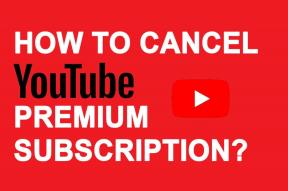Javítsa ki a 0x80888002 számú frissítési hibát Windows 11 rendszeren
Vegyes Cikkek / / December 27, 2021
A Windows 10-ről a Windows 11-re való átállás nem volt olyan zökkenőmentes, mint ahogy azt a felhasználók várták. A vadonatúj rendszerkövetelmények és korlátozások miatt sok felhasználó leragad a Windows 10-nél, mert nem felel meg a telepítési követelményeknek annak ellenére, hogy rendszerük mindössze 3-4 éves. Sok felhasználó, aki az Insider Preview Build verziót választotta, teljesen új hibaüzenetet kap, amikor megpróbálja telepíteni a legújabb buildet. A rettegett hiba, amiről beszélünk, az 0x80888002 frissítési hiba. Ebben a cikkben megtanítjuk, hogyan javíthatja ki a 0x80888002 számú frissítési hibát Windows 11 rendszeren, így megtakaríthatja a számítógép-javítóba való utazást.
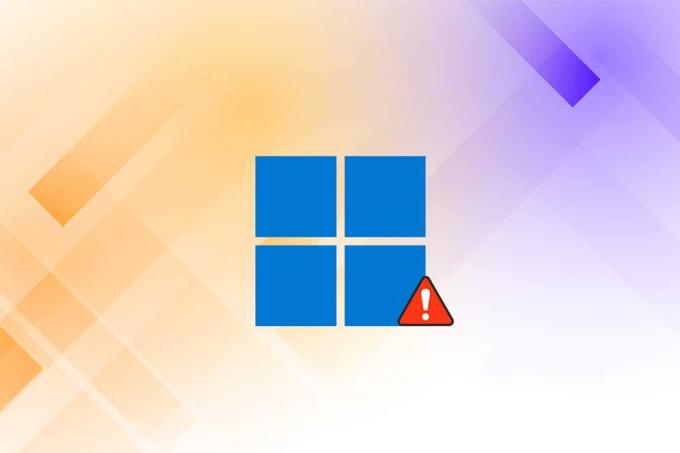
Tartalom
- A 0x80888002 frissítési hiba javítása Windows 11 rendszeren
- Biztonságos a MediaCreationTool.bat Script használata?
A 0x80888002 frissítési hiba javítása Windows 11 rendszeren
Ha 0x80888002 hibába ütközik a Windows 11 v22509 legújabb verziójára való frissítés közben, akkor ez az útmutató az Ön számára készült. A Windows 11-re való frissítés szigorú rendszerkövetelményei miatt sokan egyfajta alulmaradt megoldást találtak ki a problémára. Ezzel teljesen megkerüljük a rendszerkövetelményeket. Most minden rendben ment egészen addig, amíg a Microsoft úgy döntött, hogy szigorúan kezeli az engedetlen felhasználókat.
- A korábbi Windows 11 frissítések segítségével ellenőrizték a számítógép érvényességét és azt, hogy a számítógép megfelel-e a követelményeknek. Így volt könnyen megtéveszthető .dll fájlok, szkriptek használata, vagy az ISO fájl módosítása.
- Mostantól kezdve a Windows 11 v22509 frissítésétől ezek a módszerek használhatatlanná válnak, és 0x80888002 hibakód jelenik meg, amikor olyan rendszeren próbálja frissíteni a Windowst nem támogatottnak tekinthető.
A Windows közösség gyorsan megtalálta a választ erre a Windows által kényszerített hibakódra. A Windows közösség egyes fejlesztői nem voltak elégedettek a korlátozásokkal, és előálltak egy szkripttel MediaCreationTool.bat. Kövesse az alábbi lépéseket a 0x80888002 frissítési hiba kijavításához Windows 11 rendszeren a következő szkript segítségével:
1. Menj a MediaCreationToo.batGitHub oldalon.
2. Ide kattints Kód és válassza ki Letöltés ZIP opciót a megadott menüből.
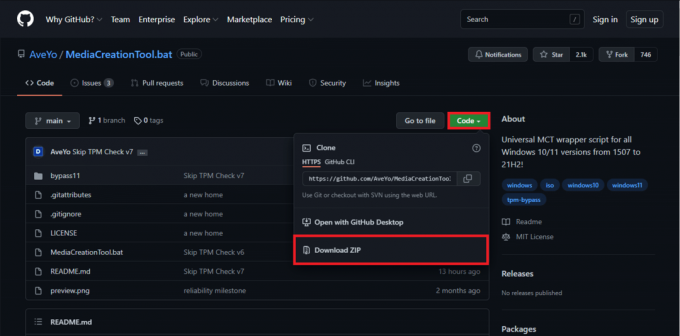
3. Menj a Letöltések mappát, és bontsa ki a letöltött zip fájl a kívánt helyre.

4. Nyissa meg a kivonatot MediaCreationTool.bat mappát, és kattintson duplán a bypass11 mappát, az ábra szerint.
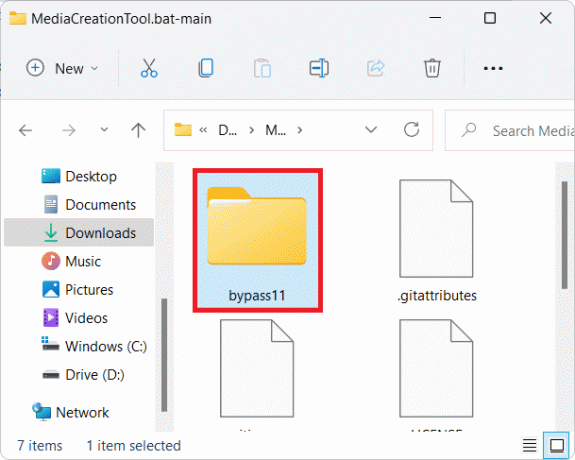
Jegyzet: Mielőtt továbblépne, győződjön meg arról, hogy számítógépén a Windows 11 Insider Build legújabb verziója fut. Ha még nem csatlakozik a Windows Insider programhoz, használhatja a OfflineInsiderRegisztráció szerszámot, mielőtt továbblép.
5. Ban,-ben bypass11 mappát, kattintson duplán Skip_TPM_Check_on_Dynamic_Update.cmd fájlt.
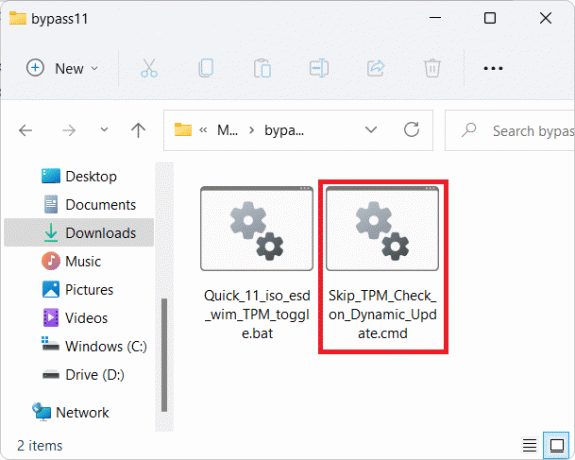
6. Kattintson Mindenképpen fuss ban,-ben Windows Smartscreen gyors.
7. Nyomja meg bármelyiket kulcs a szkript elindításához a Windows PowerShell ablak, amely a zöld háttérben a címsor tetején jelenik meg.
jegyzet: A korlátozás kiiktatásának eltávolításához futtassa a Skip_TPM_Check_on_Dynamic_Update.cmd fájlt még egyszer. Ezúttal egy piros hátterű címsort fog látni helyette.
Olvassa el még:A Git Merge Error javítása
Biztonságos a MediaCreationTool.bat Script használata?
A forgatókönyv egy nyílt forráskódú projekt és ellenőrizheti, hogy nincs-e eltérés a szkript forráskódjában. Így nyugodtan kijelenthetjük, hogy jelenleg nincs probléma a szkript használatával. Részletesebb részleteket a GitHub weboldal. Mivel a korlátozások megkerülésének minden korábban használt módszere haszontalanná vált, ez a szkript az egyetlen módja a 0x80888002 frissítési hiba kijavításának a Windows 11 rendszerben egyelőre. Lehetne jobb megoldás a közeljövőben, de egyelőre ez az egyetlen remény.
Ajánlott:
- A File Explorer futtatása rendszergazdaként a Windows 11 rendszerben
- A telefon alkalmazás letiltása Windows 11 rendszeren
- 12 módszer a Windows 11 felgyorsítására
- Mi az a Windows 11 SE?
Reméljük, hogy ez a cikk segített abban, hogy hogyan javítsa ki a 0x80888002 frissítési hibát Windows 11 rendszeren. Írjon megjegyzést alább, hogy tudassa velünk javaslatait és kérdéseit. Mondja el, melyik témában szeretné, hogy legközelebb írjunk.